Crear y gestionar carpetas
Las carpetas brindan la flexibilidad de clasificar los tableros según tus criterios específicos, como marketing, ventas, desarrollo y más. Organiza varios tableros en carpetas, creando tableros dentro de carpetas o moviendo los tableros existentes a la carpeta que has creado.
Crear carpeta #
Para crear una carpeta sigue estos pasos:
- Navega hasta el menú del espacio en la esquina superior izquierda
- Haz clic en +Añadir
- Elige Nueva carpeta en el menú desplegable
- Introduce el nombre de la carpeta
- Haz clic en Crear carpeta para completar la acción
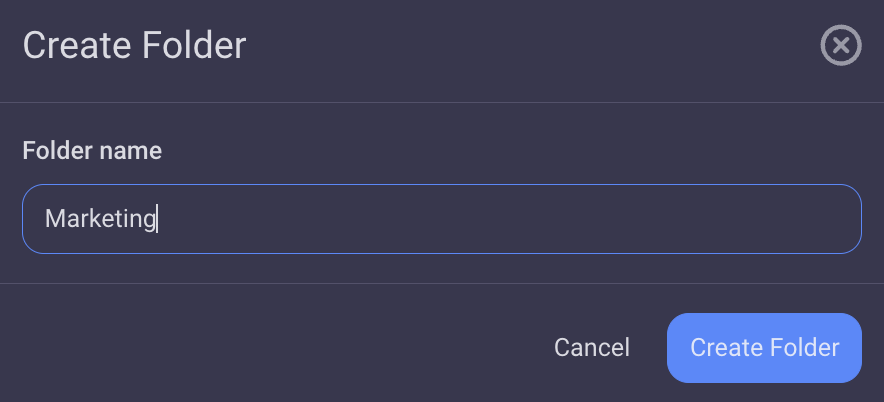
- Toca Espacios en la página de inicio
- Toca el espacio en el Selector de espacio
- Selecciona el espacio en el Selector de espacio
- Toca el ícono + en la esquina superior derecha
- Selecciona Nueva carpeta
- Introduce el nombre de la carpeta
- Toca Crear para completar la acción
- Toca el ícono + en la esquina inferior derecha
- Selecciona Nueva carpeta
- Introduce el Nombre de la carpeta
- Toca Crear para completar la acción
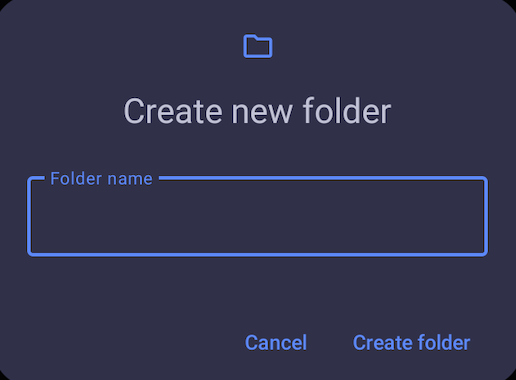
Renombrar carpeta #
Adapta tu organización de archivos cambiando el nombre de tus carpetas en Plaky. Para cambiar el nombre de una carpeta, sigue estos pasos:
- Haz clic en los tres puntos al lado del nombre de la carpeta ubicado en la barra lateral izquierda
- Selecciona Cambiar nombre de carpeta
- Escribe un nuevo nombre de carpeta
- Presiona Enter o haz clic fuera del área designada para completar la acción
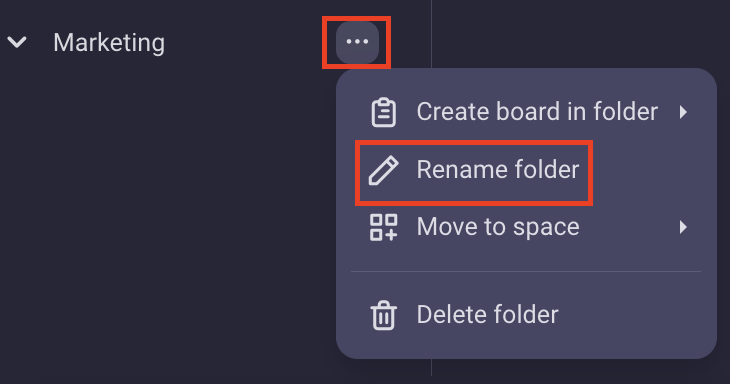
- Desliza la carpeta hacia la derecha
- Toca Cambiar nombre
- Introduce el nuevo nombre de la carpeta
- Toca Cambiar nombre para completar la acción
Crear tablero en carpeta #
Para organizar eficazmente tus tableros en carpetas, puedes mover tableros existentes a carpetas o crear tableros nuevos directamente dentro de carpetas.
Para crear un tablero en una carpeta:
- Haz clic en los tres puntos al lado del nombre de la carpeta ubicado en la barra lateral izquierda
- Pasa el cursor sobre Crear tablero en carpeta
- Selecciona una de las opciones para crear un tablero:
– Crear desde cero
– Crear desde plantilla
– Crear desde carpeta
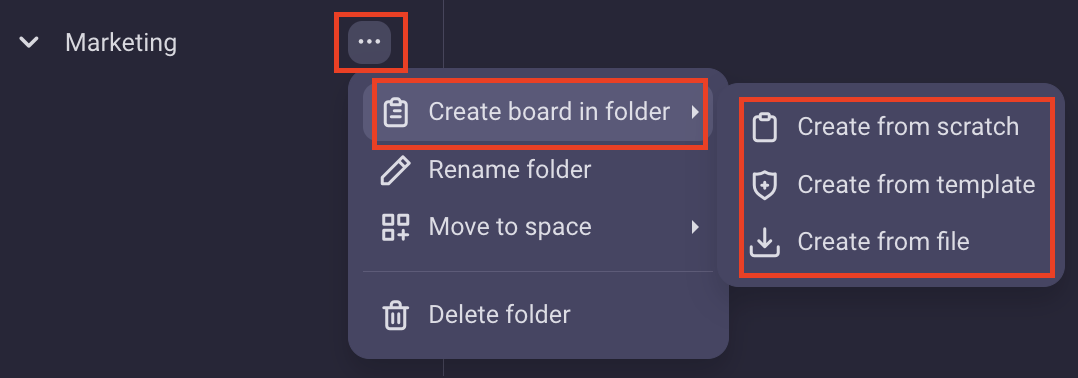
Para obtener más información sobre cómo crear un tablero, consulta este artículo.
Mover carpeta a otro espacio #
Para mover una carpeta de un espacio a otro, sigue estos pasos:
- Haz clic en los tres puntos al lado del nombre de la carpeta ubicado en la barra lateral izquierda
- Coloca el cursor sobre Mover al espacio
- Elige y haz clic en uno de los espacios de la lista para completar la acción
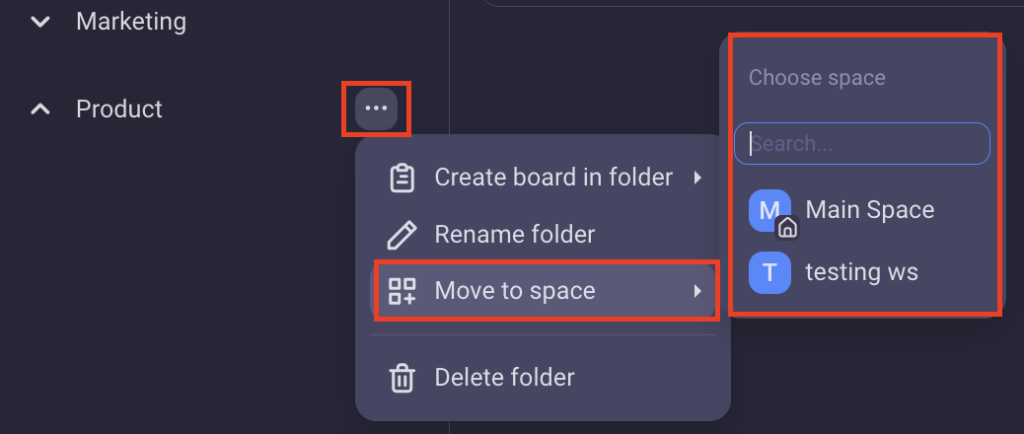
Eliminar carpeta #
Si ya no necesitas una carpeta, puedes eliminarla siguiendo estos pasos:
- Haz clic en los tres puntos al lado del nombre de la carpeta ubicado en la barra lateral izquierda
- Selecciona Eliminar carpeta
- En la ventana siguiente, haz clic en Eliminar para completar la acción
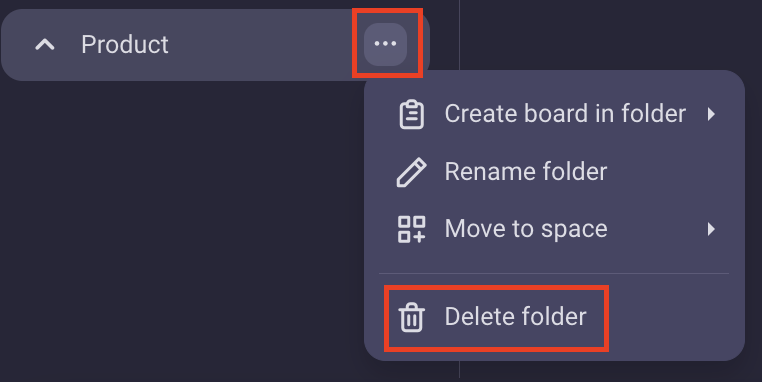
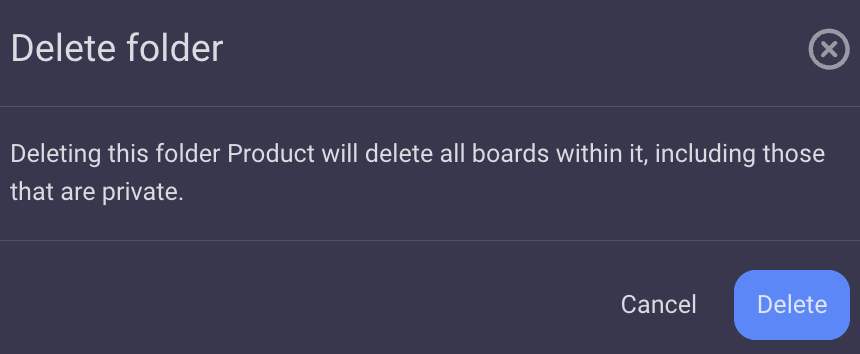
- Desliza la carpeta hacia la izquierda
- Toca Eliminar
- Toca Eliminar en el modal de confirmación para completar la acción
Cuando se elimina una carpeta, también se eliminarán todos los tableros dentro de esa carpeta.
Puedes mover, eliminar o cambiar el nombre de una carpeta solo cuando seas el único propietario de todos los tableros dentro de esa carpeta. Si dos o más usuarios comparten la propiedad de los tableros, estas acciones quedan deshabilitadas para todos los usuarios.
